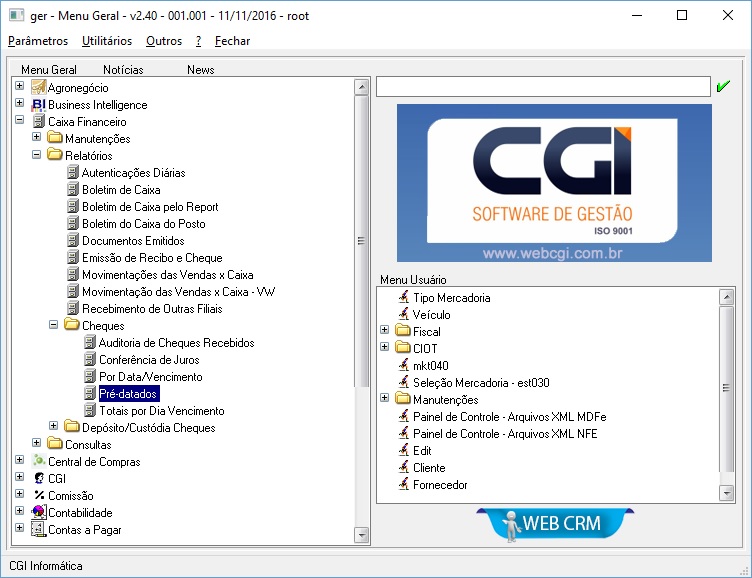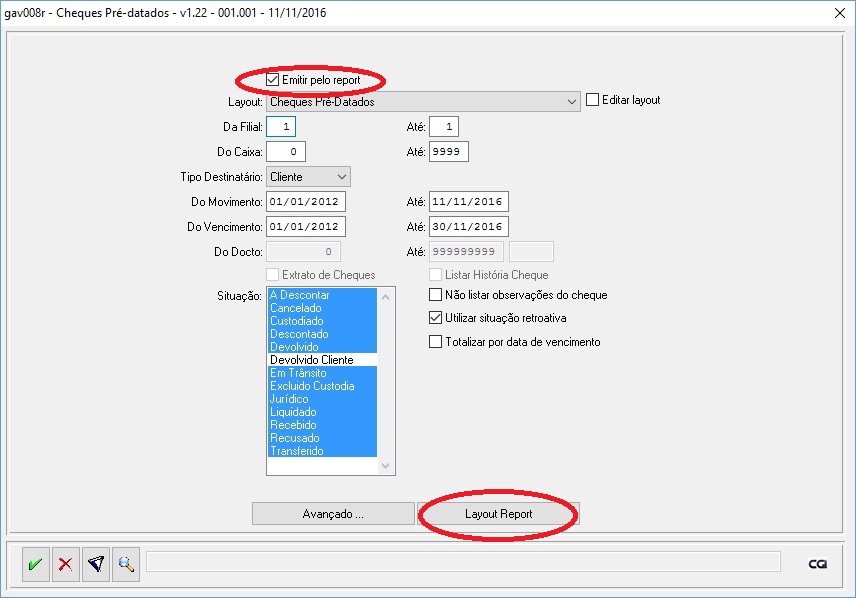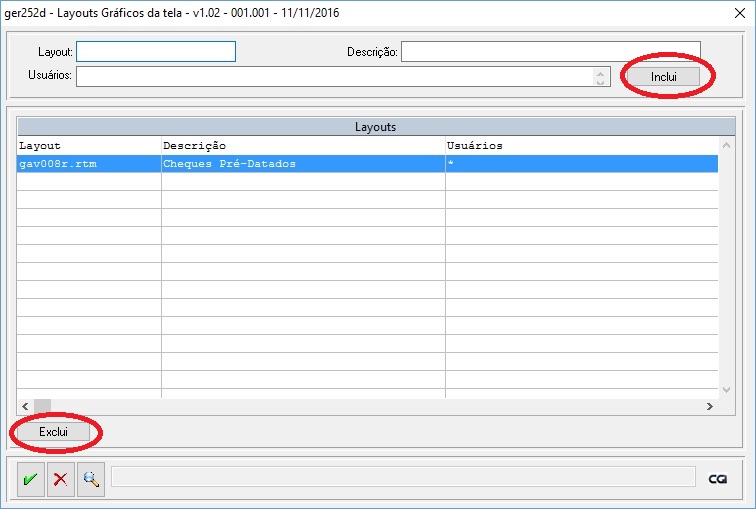Mudanças entre as edições de "Cheques Pré-Datados"
| Linha 23: | Linha 23: | ||
<br> | <br> | ||
<br> | <br> | ||
| − | Na tela | + | Na tela <b>Layouts Gráficos da Tela</b>, cadastra-se os layouts que serão usados para emissão do relatório.<br /> |
<br> | <br> | ||
| Linha 31: | Linha 31: | ||
<br> | <br> | ||
Para cadastrar um novo layout, informe os seguintes campos:<br /> | Para cadastrar um novo layout, informe os seguintes campos:<br /> | ||
| − | + | <b>Layout</b> - Nome do layout gerado que deve estar no diretório usuario/relatorios.<br /> | |
| − | + | <b>Descrição</b> - Descrição do relatório que irá aparecer na tela do relatório para seleção.<br /> | |
| − | + | <b>Usuários</b> - Nome dos usuário que poderão usar esse layout, separados por vírgula ou * para liberar todos os usuários.<br /> | |
Depois de informado os 3 campos clique no botão '''incluir''' para cadastrar o layout.<br /> | Depois de informado os 3 campos clique no botão '''incluir''' para cadastrar o layout.<br /> | ||
Para '''excluir''' um layout, selecione o mesmo na tela e clique no botão excluir.<br /> | Para '''excluir''' um layout, selecione o mesmo na tela e clique no botão excluir.<br /> | ||
<br> | <br> | ||
Edição atual tal como às 10h20min de 11 de novembro de 2016
1 - Objetivo
Repassar aos usuários a opção de emitir o relatório de cheques pré-datados pelo report, podendo cadastrar novos layouts.
2 – Instrução/Orientações
Para localizar o programa acesse o menu geral:
Caixa Financeiro > Relatórios > Cheques > Pré-datados – gav008r
Na tela do relatório de cheques pré-datados, marque a opção "Emitir pelo report" e selecione o layout. Se necessitar alterar algum campo do layout ou queira mudar alguma posição dos campos, marque a opção "Editar layout".
Se não aparecer nenhum layout, clique no botão "Layout Report" para incluir os mesmos.
Na tela Layouts Gráficos da Tela, cadastra-se os layouts que serão usados para emissão do relatório.
Para cadastrar um novo layout, informe os seguintes campos:
Layout - Nome do layout gerado que deve estar no diretório usuario/relatorios.
Descrição - Descrição do relatório que irá aparecer na tela do relatório para seleção.
Usuários - Nome dos usuário que poderão usar esse layout, separados por vírgula ou * para liberar todos os usuários.
Depois de informado os 3 campos clique no botão incluir para cadastrar o layout.
Para excluir um layout, selecione o mesmo na tela e clique no botão excluir.